11 lipca 2020
Jak przenieść kontakty z telefonu na telefon – przez Bluetooth i nie tylko?
Zakup nowego smartfona zazwyczaj wiąże się z dylematem, jak przenieść kontakty z telefonu na telefon. Zainstalowanie ulubionych aplikacji nie powinno sprawić problemu, jednak inną sprawą jest przeniesienie danych na kartę SIM. W poniższym artykule omówimy, w jaki sposób łatwo i szybko przenieść kontakty z telefonu na telefon – na Androidzie oraz iOS.
Przenoszenie kontaktów z telefonu na telefon
Przeniesienia kontaktów z jednego urządzenia na drugi możemy dokonać na kilka sposobów. Są one zależne od modelu posiadanego sprzętu, a także jego możliwości. Jednym z rozwiązań jest zrobienie tego za pośrednictwem kabla lub karty SIM. Możemy również skorzystać z zewnętrznego programu. Przy pomocy poniższych instrukcji powinieneś bezproblemowo samodzielnie przenieść kontakty z telefonu na telefon.
Jak przenieść kontakty z telefonu Android?
Jeżeli jesteśmy użytkownikami urządzeń z systemem operacyjnym Android, to najlepszym rozwiązaniem będzie przeniesienie kontaktów za pośrednictwem Google.
-
Upewnijmy się, że w obecnym urządzeniu kontakty są zapisane w chmurze, tzn. systemie Google.
-
Na nowym urządzeniu zalogujemy się na konto Google i wybierzmy opcję „Synchronizacja kontaktów”.
-
Po wciśnięciu rozpocznie się automatyczne pobieranie danych.
Innym sposobem jest przeniesienie kontaktów poprzez systemową aplikację „Kontakty”.
-
Po przejściu do aplikacji „Kontakty” wybierzmy „Zarządzaj kontaktami”.
-
Następnie kliknijmy „Importuj/eksportuj kontakty”, a kolejno „Eksportuj do pamięci telefonu”.
-
Po przejściu musimy wybrać jedną z dostępnych opcji – „Pamięć wewnętrzna”.
-
Po dokonaniu tych działań wystarczy zapisany plik przesłać do nowego urządzenia, i je zaimportować.
Jak przenieść kontakty z telefonu iOS?
Podobnie jak w przypadku telefonów z systemem Android, również w telefonach iPhone możemy przenieść kontakty za pośrednictwem chmury iCloud. Warto dodać, że tym sposobem możemy również wyeksportować dane do telefonów z innym oprogramowaniem.
-
Pierwszym krokiem jest połączenie się z siecią i przejście do zakładki „Ustawienia” w naszym poprzednim urządzeniu.
-
Następnie wybierzmy zakładkę „iCloud” oraz „Backup w iCloud”. Sprawdźmy, czy mamy aktywną funkcję „Archiwum iCloud”.
-
Po wygenerowaniu backupu będziemy w jednym pliku mieli wszystkie kontakty oraz inne dane. Teraz wystarczy jedynie otworzyć kopię na nowym urządzeniu.
Innym sposobem jest eksport kontaktów w formacie vCard:
-
Pierwszym krokiem jest zalogowanie się do konta na stronie iCloud.com.
-
W zakładce „Kontakty” wybierzmy „Eksportuj wizytówkę vCard”.
-
Zaznaczmy interesujące nas kontakty i zaakceptujmy wybór.
-
Po wygenerowaniu pliku wystarczy wczytać vCard na nowym urządzeniu.
Jak przenieść kontakty z karty SIM z telefonu na telefon?
Jeżeli zmieniliśmy telefon, a karta SIM wciąż pozostaje ta sama, to możemy przenieść kontakty za jej pośrednictwem. Przed rozpoczęciem przenoszenia kontaktów z karty SIM warto się upewnić, że dane zapisane są na karcie, a nie w pamięci telefonu.
-
W pierwszym kroku przejdźmy do aplikacji „Kontakty” i wybierzmy „Ustawienia”.
-
Następnie z opcji wybierzmy „Import/eksport kontaktów”. Jeżeli chcemy przenieść kontakty na nowy telefon, to interesuje nas opcja „Import”.
-
Następnie pojawi się zapytanie, czy chcemy, aby proces został wykonaniu z poziomu telefonu, czy karty SIM. Wybierzmy opcję drugą, a kontakty zostaną przeniesione.
Jak przenieść kontakty z telefonu na telefon za pomocą Bluetooth?
Możliwość przeniesienia kontaktów za pomocą Bluetooth mają jedynie użytkownicy telefonów z systemem Android.
-
Upewnijmy się, że opcja Bluetooth jest aktywna na obu urządzeniach.
-
Przejdźmy do aplikacji „Kontakty” na urządzeniu, z którego chcemy przesłać dane.
-
Kolejno wybierzmy opcję „Importowanie/eksportowanie”, w niektórych urządzeniach może być to „Udostępnij”.
-
Następnie „Udostępnij kontakty”, później wybierzmy kontakty, które chcemy przesłać do innego urządzenia.
-
Po wyborze kliknijmy opcję „Udostępnij”, na ekranie powinna pojawić się możliwość przesłania danych z pomocą Bluetooth, należy wybrać konkretne urządzenie.
-
Na drugim telefonie zaakceptuj import, kontakty zostaną automatycznie zapisane w aplikacji „Kontakty”.
Internet mobilny w Netii
Podstawą do bezproblemowego korzystania z urządzenia mobilnego jest posiadanie szybkiego i niezawodnego łącza internetowego. W swojej ofercie Netia posiada nielimitowany internet mobilny, który pozwoli ci na dostęp do sieci w niemal każdym miejscu. A jeśli poszukujesz sprawdzonego operatora komórkowego, koniecznie sprawdź Netia Mobile!
Dowiedz się więcej lub zamów usługę
Jeśli chce Pan/i żebyśmy się skontaktowali w sprawie produktów i usług Netii, proszę zostawić swój numer telefonu
Administratorem danych osobowych jest Netia S.A. Dane osobowe będą przetwarzane w celu wskazanym w treści wyrażonej zgody, w celu obsługi procesów wewnętrznych związanych z prowadzeniem działalności gospodarczej, obsługi postępowań cywilnych i egzekucyjnych, administracyjnych, karnych oraz w celu wykonania obowiązków wynikających z przepisów prawa. Przysługuje Pani/Panu prawo do dostępu do danych, ich usunięcia, ograniczenia przetwarzania, przenoszenia, sprzeciwu, sprostowania oraz cofnięcia zgód w każdym czasie.
Informacja Netia S.A. o przetwarzaniu danych osobowych osób zainteresowanych usługami i produktami Netia S.A./podmiotów trzecich współpracujących z Netia S.A.
-
-
Kto będzie przetwarzał dane osobowe i jak się z nim skontaktować
- 1. Netia S.A., ul. Poleczki 13, 02-822 Warszawa jest administratorem danych osobowych w rozumieniu Rozporządzenia Parlamentu Europejskiego i Rady (UE) 2016/679 z 27.04.2016 w sprawie ochrony osób fizycznych w związku z przetwarzaniem danych osobowych i w sprawie swobodnego przepływu takich danych oraz uchylenia dyrektywy 95/46/WE („RODO"). Żądania, oświadczenia i wszelką korespondencję dotyczącą danych osobowych należy kierować telefonicznie do Działu Obsługi Klienta (tel. 801802803, 227111111 lub z tel. kom. 793800300), pisemnie na adres: Netia S.A. – Dział Obsługi Reklamacji, skr. pocztowa nr 597, 40-950 Katowice S105, jeśli jesteś naszym klientem elektronicznie poprzez formularz na stronie Netia Online, a także pisemnie lub ustnie do protokołu w Punkcie sprzedaży (obsługi).
- 2. Administrator wyznaczył inspektora ochrony danych, z którym można się skontaktować: elektronicznie na adres iod@netia.pl lub pisemnie na ww. adres siedziby administratora z dopiskiem „Inspektor ochrony danych".
-
Cele i podstawy prawne przetwarzania danych osobowych
- 3. Podanie danych jest dobrowolne, ale niezbędne aby Netia S.A. mogła przedstawić osobie zainteresowanej ofertę lub informację dotyczącą usług i produktów Netia S.A. lub innych podmiotów.
- 4. Dane osobowe są przetwarzane:
I. w celu wskazanym w treści wyrażonej zgody - na podstawie art. 6 ust. 1 lit. c RODO,
II. w celu realizacji prawnie uzasadnionych interesów Netia S.A. lub strony trzeciej, takich jak obsługa procesów wewnętrznych związanych z prowadzeniem działalności gospodarczej, obsługa postępowań cywilnych i egzekucyjnych, administracyjnych, karnych – na podstawie art. 6 ust. 1 lit. f RODO,
III. w celu wykonania obowiązków wynikających z przepisów prawa – na podstawie art. 6 ust. 1 lit. c RODO
-
Komu dane osobowe będą przekazywane
- 5. Dane osobowe mogą być przekazywane następującym kategoriom odbiorców: podmiotom świadczącym administratorowi usługi niezbędne do realizacji wyżej wskazanych celów, w tym partnerom IT, podmiotom realizującym wsparcie techniczne lub organizacyjne, innym podwykonawcom w zakresie obsługi klienta, marketingu, podmiotom uprawionym na podstawie przepisów prawa, spółkom z Grupy Cyfrowy Polsat.
- 6. Dane osobowe mogą być przekazywane do państw/organizacji międzynarodowych poza Europejski Obszar Gospodarczy, gdy państwa/organizacje te na podstawie decyzji Komisji Europejskiej zostały uznane za zapewniające adekwatny stopień ochrony danych osobowych do stopnia ochrony obowiązującego na Europejskim Obszarze Gospodarczym lub pod warunkiem zastosowania odpowiednich zabezpieczeń, które mogą polegać na skorzystaniu z wiążących reguł korporacyjnych, standardowych klauzul ochrony danych przyjętych przez Komisję Europejską, standardowych klauzul ochrony danych przyjętych przez Prezesa Urzędu Ochrony Danych Osobowych lub klauzul umownych dopuszczonych przez Prezesa Urzędu Ochrony Danych Osobowych, a ich kopie można uzyskać na wniosek złożony w sposób wskazany w pkt 1 powyżej.
-
Jak długo dane osobowe będą przetwarzane
- 7. Dane osobowe będą przetwarzane do czasu realizacji celu określonego w zgodzie lub do momentu cofnięcia zgody, w zależności od tego co nastąpi wcześniej, a następnie przez okres przedawnienia roszczeń oraz do momentu zakończenia postępowań cywilnych, egzekucyjnych, administracyjnych i karnych wymagających przetwarzania danych.
-
Jakie prawa przysługują w odniesieniu do danych osobowych
- 8. Przysługuje Pani/Panu prawo sprostowania danych, dostępu do danych, do usunięcia danych, do ograniczenia przetwarzania danych, do przenoszenia danych dostarczonych administratorowi.
- 9. Przysługuje Pani/Panu prawo do złożenia sprzeciwu wobec przetwarzania danych na podstawie uzasadnionego interesu administratora lub podmiotu trzeciego, w tym profilowania, z przyczyn związanych ze szczególną sytuacją, oraz do sprzeciwu wobec przetwarzania danych w celach marketingu bezpośredniego, w tym profilowania.
- 10. W odniesieniu do danych przetwarzanych na podstawie zgody – przysługuje Pani/Panu prawo do cofnięcia zgody w dowolnym momencie. Cofnięcie zgody nie wpływa na zgodność z prawem przetwarzania, które nastąpiło przed wycofaniem zgody.
- 11. Powyższe żądania i oświadczenia należy składać w sposób wskazany w pkt 1 powyżej.
-
Gdzie można złożyć skargę dotyczącą przetwarzania danych osobowych
- 12. Skargę dotyczącą przetwarzania danych osobowych można złożyć do organu nadzorczego zajmującego się ochroną danych osobowych. W Rzeczpospolitej Polskiej organem nadzorczym jest Prezes Urzędu Ochrony Danych Osobowych.
-
Do przetwarzania danych osobowych użytkowników serwisów i portali internetowych ma zastosowanie Polityka Prywatności.
Preferujesz inne formy kontaktu?


Dziękujemy
Nasz konsultant wkrótce skontaktuje się z Tobą
w celu przedstawienia odpowiedniej oferty